wps插入目录
处理长篇文档时,目录作为导航工具的重要性不言而喻,它不仅能够帮助读者快速定位到感兴趣的内容部分,还能显著提升文档的专业性和可读性,WPS Office,作为一款广受欢迎的办公软件,提供了便捷高效的目录插入功能,使得文档编排工作变得更加轻松,本文将详细介绍如何在WPS中插入并管理目录,确保您的文档结构清晰、层次分明。
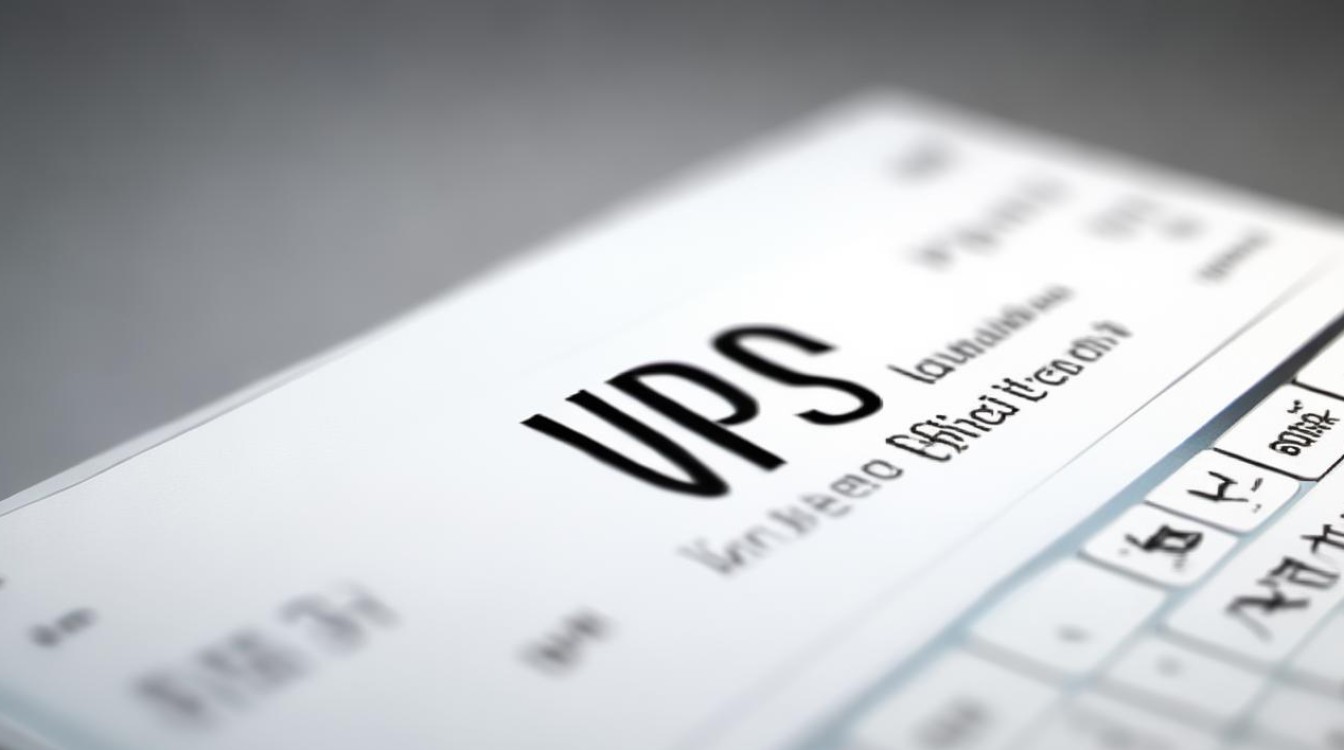
准备工作:设置标题样式
在插入目录之前,需要确保文档中的各个章节标题已经应用了相应的标题样式(如标题1、标题2、标题3等),这些样式是目录生成的基础,因为WPS会根据这些样式来识别并提取目录项。
-
样式
- 选中文档中的一级标题,点击“开始”菜单下的“样式”区域中的“标题1”。
- 同理,选中二级标题,应用“标题2”样式;三级标题则应用“标题3”样式,以此类推。
- 如果需要自定义标题样式,可以右击“样式”区域中的“标题1”、“标题2”等,选择“修改”进行个性化设置。
-
一致性:确保所有同级标题都使用了相同的样式,避免出现格式混乱。
插入目录的步骤
使用“引用”选项卡
-
定位插入点:将光标放置在文档中你希望插入目录的位置,通常是文档的开始部分。
-
打开“引用”选项卡:在菜单栏中找到并点击“引用”选项卡。
-
插入目录:
- 在“引用”选项卡下,点击“目录”按钮。
- 在下拉菜单中,可以选择“自动目录”或“自定义目录”。
- 自动目录:WPS会自动根据文档中的标题级别生成目录。
- 自定义目录:允许你进一步设置目录的格式,如字体大小、样式等。
-
调整目录格式:
![wps插入目录 wps插入目录]()
- 插入目录后,可以通过右击目录并选择“修改样式”来调整目录的字体、段落间距、缩进等格式。
- 也可以在“自定义目录”对话框中,对目录的显示级别、页码格式等进行详细设置。
使用“插入”选项卡
-
定位插入点:同样,将光标放置在希望插入目录的位置。
-
打开“插入”选项卡:在菜单栏中找到并点击“插入”选项卡。
-
插入目录:
- 在下拉菜单中选择“目录”选项。
- 接下来的步骤与方法一中的“插入目录”部分相同,可以选择“自动目录”或“自定义目录”,并进行相应的格式调整。
更新与管理目录
更新目录
发生变化,如添加或删除了章节时,需要更新目录以反映最新的文档结构。
- 手动更新:右击目录,选择“更新目录”,然后选择“更新整个目录”即可。
- 自动更新:在“自定义目录”对话框中,可以设置目录的更新方式为“自动更新”,这样每当文档保存时,目录都会自动更新。
修改目录样式
如果需要更改目录的样式,可以通过以下步骤进行:
- 右击目录,选择“修改”或“修改样式”。
- 在弹出的样式编辑窗口中,对字体、字号、缩进等格式进行修改。
- 修改完成后,点击“确定”使更改生效。
调整目录级别
在目录中,每个标题的级别决定了其在目录中的缩进和层级,你可以通过以下方式调整目录级别:
- 拖动标记:在目录编辑状态下,每个目录项前都有一个标记,通过拖动这个标记可以改变其级别。
- 手动设置:选中需要调整级别的目录项,然后在“自定义目录”对话框中设置其对应的目录级别。
自定义目录内容
如果你想要在目录中添加特定的内容,如页码或其他符号,可以在目录编辑状态下直接添加,这通常需要在“自定义目录”对话框中启用“显示页码”或“使用超链接”等选项。
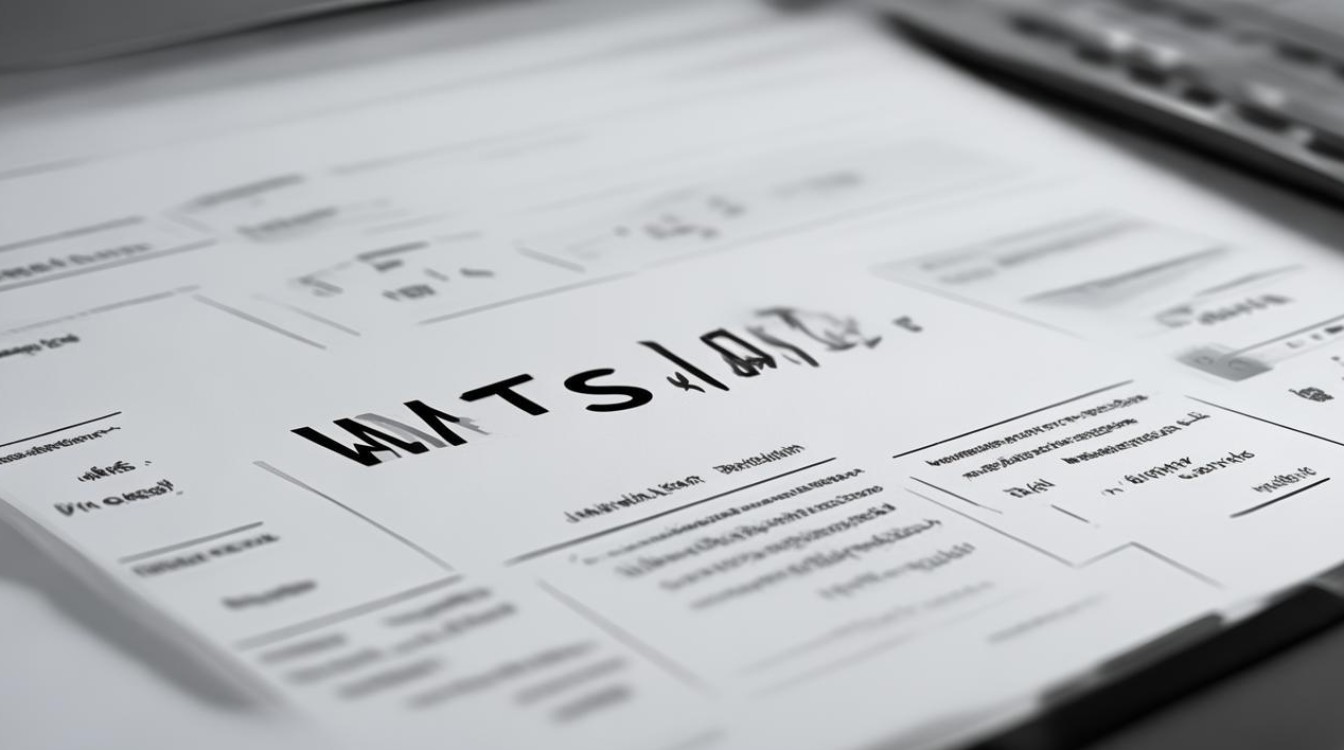
删除目录
如果不再需要目录,可以选中整个目录并按下Delete键删除,或者通过右键菜单选择“删除目录”。
注意事项与技巧
- 样式一致:在设置标题样式时,务必确保所有同级标题都使用了相同的样式,以避免目录生成时出现错误。
- 定期更新目录:在文档编辑过程中,定期更新目录以确保其与文档内容保持一致。
- 利用样式库:WPS提供了丰富的样式库,你可以利用这些样式来快速设置标题格式,提高工作效率。
- 自定义目录样式:如果内置的目录样式不能满足需求,可以通过“自定义目录”功能进行个性化设置,使目录更加符合你的审美和使用习惯。
通过以上步骤和技巧的介绍,相信你已经掌握了在WPS中插入和管理目录的方法,无论是撰写论文、报告还是其他长篇文档,都能轻松应对目录编排的挑战,希望这篇文章能对你的文档编辑工作有所帮助!
相关问答FAQs
如何更改目录的字体和颜色?
答:要更改目录的字体和颜色,可以右击目录并选择“修改样式”或“修改”,在弹出的样式编辑窗口中,对字体、字号、颜色等进行设置,设置完成后,点击“确定”使更改生效,注意,更改的是目录的样式,而非单个字符的格式。
目录中的页码不准确怎么办?
答:如果目录中的页码不准确,通常是因为文档内容发生了变化但目录没有及时更新,可以右击目录并选择“更新目录”,然后选择“更新整个目录”,WPS会重新扫描文档并根据最新的内容生成准确的页码,如果问题依旧存在,请检查文档中的分页符和页
版权声明:本文由 数字独教育 发布,如需转载请注明出处。





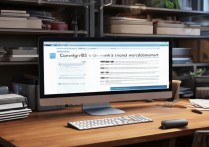








 冀ICP备2021017634号-12
冀ICP备2021017634号-12
 冀公网安备13062802000114号
冀公网安备13062802000114号